Cara mengubah ukuran foto 2×3 di HP menjadi metode yang banyak dicari. Pasalnya, mengubah ukuran foto dalam format tertentu kerap diberlakukan untuk berbagai tujuan.
Sebut saja untuk kepentingan administratif dan keperluan lainnya saat kita dalam keadaan mendesak sekali, namun saat ini gak usah kewatir. Kini, mengedit foto bisa dilakukan secara mandiri dan online tanpa perlu mendatangi studio foto.
Terlebih, saat ini banyak aplikasi dan situs web yang memudahkan siapapun mengubah dan mengatur ukuran foto sesuai kebutuhan.
Menariknya, aplikasi dan situs web tersebut bisa diakses melalui ponsel sehingga lebih fleksibel dipraktikkan. Untuk mengetahui cara mengubah ukuran foto 2×3 di HP, simak pembahasan berikut hingga akhir.
Baca Juga : Download Background Keren HD Untuk Edit Foto, Terbaru!
Ukuran Foto 2×3 dalam Berbagai Format Satuan

Di Indonesia, foto 2×3 merupakan ukuran foto terkecil yang umum ditemukan sebagai syarat administratif. Dalam milimeter, ukuran 2×3 setara dengan 21,6 x 27,9 milimeter.
Sementara dalam centimeter, ukuran foto 2×3 sama dengan 2,16 x 2,79 sentimeter. Bila dikonversikan dalam satuan inci, foto berukuran 2×3 setara dengan 0,85 x 1,11 inci. Sementara dalam satuan piksel 72 DPI, ukuran foto itu sama dengan 61 x 79 piksel.
Untuk piksel 96 DPI, foto 2×3 sama dengan 82 x 105 piksel. Untuk satuan piksel 150 DPI, foto ukuran 2×3 setara dengan 128 x 165 piksel.
Konversi ukuran berdasarkan satuan tersebut penting diketahui bila kamu ingin mengubah ukuran foto sesuai kebutuhan. Dengan begitu, kamu bisa mengatur ukuran foto dengan proporsional dan tepat.
Baca Juga : Contoh Ukuran Foto 1R , 2R, 3R, 4R, 8R, 10R dalam Cm, Mm , Inci, dan Pixcel
Cara Mengubah Ukuran Foto 2×3 di HP Secara Online
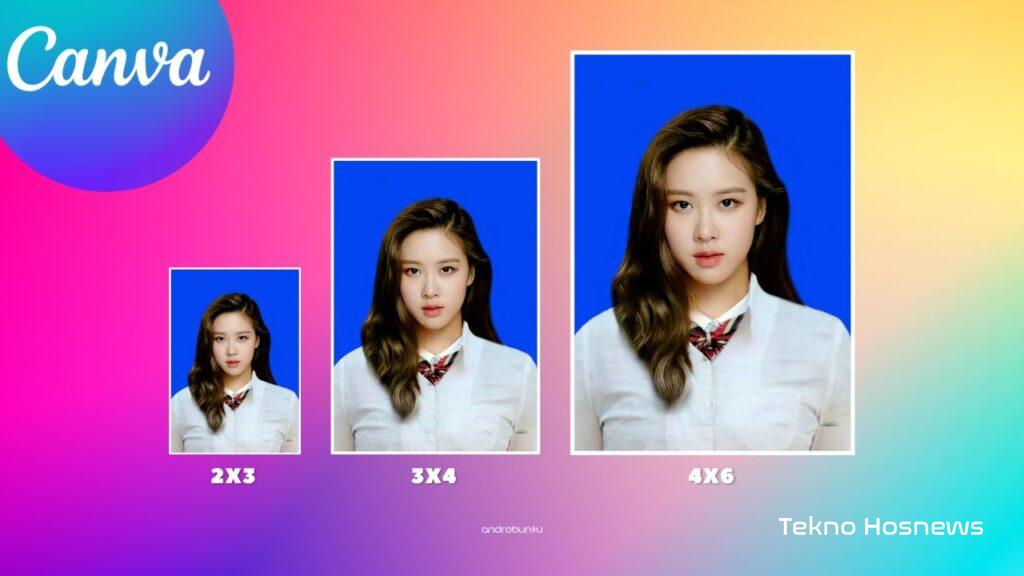
Mengubah ukuran foto bisa dilakukan dengan berbagai cara, baik menggunakan aplikasi di komputer, perangkat mobile, atau layanan online. Berikut adalah beberapa metode yang bisa digunakan:
1. Cara Mengubah Ukuran Foto 2×3 Menggunakan Aplikasi di Komputer
a. Microsoft Paint (Windows)
- Buka Microsoft Paint.
- Klik File > Open untuk membuka foto yang ingin diubah ukurannya.
- Klik Resize (ikon yang menampilkan dua panah miring).
- Pilih apakah Anda ingin mengubah ukuran berdasarkan persentase atau piksel.
- Masukkan nilai baru untuk ukuran foto.
- Klik OK.
- Klik File > Save As untuk menyimpan foto yang telah diubah ukurannya.
b. Preview (Mac)
- Buka foto dengan Preview.
- Klik Tools > Adjust Size.
- Masukkan nilai baru untuk lebar atau tinggi. Pastikan opsi Scale proportionally dicentang jika Anda ingin mempertahankan aspek rasio.
- Klik OK.
- Klik File > Save untuk menyimpan perubahan.
c. Adobe Photoshop
- Buka foto di Photoshop.
- Klik Image > Image Size.
- Masukkan nilai baru untuk lebar dan tinggi. Pastikan opsi Constrain Proportions dicentang untuk mempertahankan rasio aspek.
- Klik OK.
- Klik File > Save As untuk menyimpan foto yang telah diubah ukurannya.
2. Menggunakan Aplikasi di Perangkat Mobile
a. Snapseed (iOS dan Android)
- Buka Snapseed dan pilih foto yang ingin diubah ukurannya.
- Pilih Tools > Resize.
- Masukkan nilai baru untuk lebar dan tinggi.
- Simpan foto yang telah diubah ukurannya.
b. PicsArt (iOS dan Android)
- Buka PicsArt dan pilih foto yang ingin diubah ukurannya.
- Pilih Tools > Resize.
- Masukkan nilai baru untuk lebar dan tinggi.
- Simpan foto yang telah diubah ukurannya.
3. Cara Mengubah Ukuran Foto 2×3 Menggunakan Layanan Online
a. PicResize
- Buka situs PicResize.
- Unggah foto yang ingin diubah ukurannya.
- Pilih ukuran baru yang diinginkan.
- Klik Resize Your Picture.
- Unduh foto yang telah diubah ukurannya.
b. ILoveIMG
- Buka situs ILoveIMG.
- Unggah foto yang ingin diubah ukurannya.
- Pilih ukuran baru yang diinginkan.
- Klik Resize Image.
- Unduh foto yang telah diubah ukurannya.
4. Menggunakan Python (Kode Program)
Jika Anda memiliki pengetahuan tentang pemrograman, Anda bisa menggunakan bahasa pemrograman Python dan pustaka seperti PIL (Pillow) untuk mengubah ukuran foto.
from PIL import Image # Buka gambar img = Image.open(“path/to/your/image.jpg”) # Ubah ukuran gambar img_resized = img.resize((new_width, new_height)) # Simpan gambar yang telah diubah ukurannya img_resized.save(“path/to/save/resized_image.jpg”)Nah, Itulah cara mengubah ukuran foto 2×3 di HP tanpa aplikasi yang bisa kamu praktikkan. Cukup mudah, bukan?
Dengan metode-metode di atas, Anda dapat dengan mudah mengubah ukuran foto sesuai kebutuhan Anda, Selamat mencoba!


